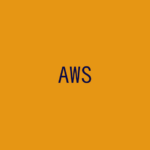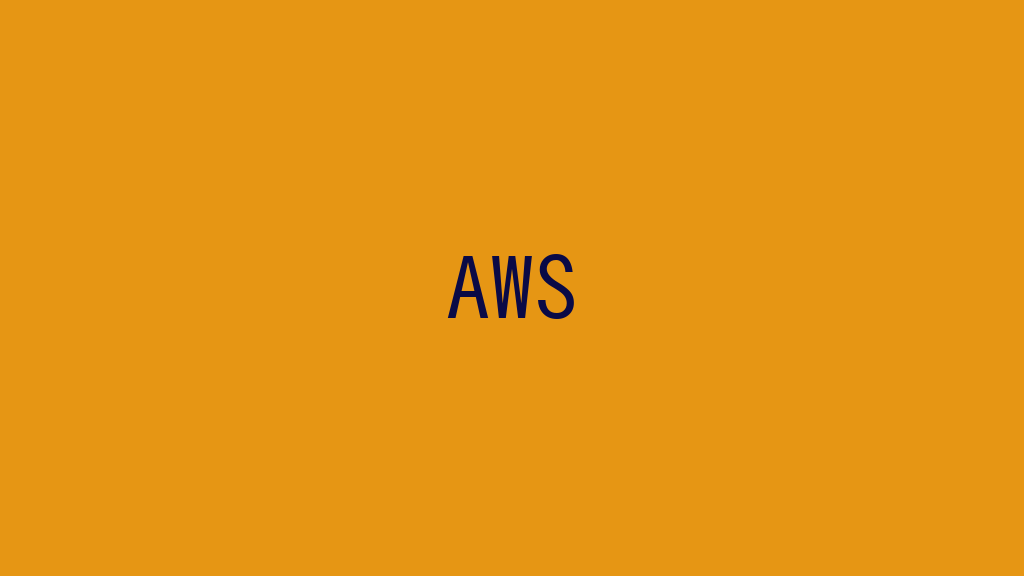
AWS Cloud Watchでコストの監視を行います。
AWS Cloud Watchでリージョンを変更する!
AWS Cloud Watchのサービスの画面にアクセスします。リージョンを「US East(N.Virgina)」に変更します。ここがポイントで、変更すると「Billing」のメニューが表示されるので、選択します。
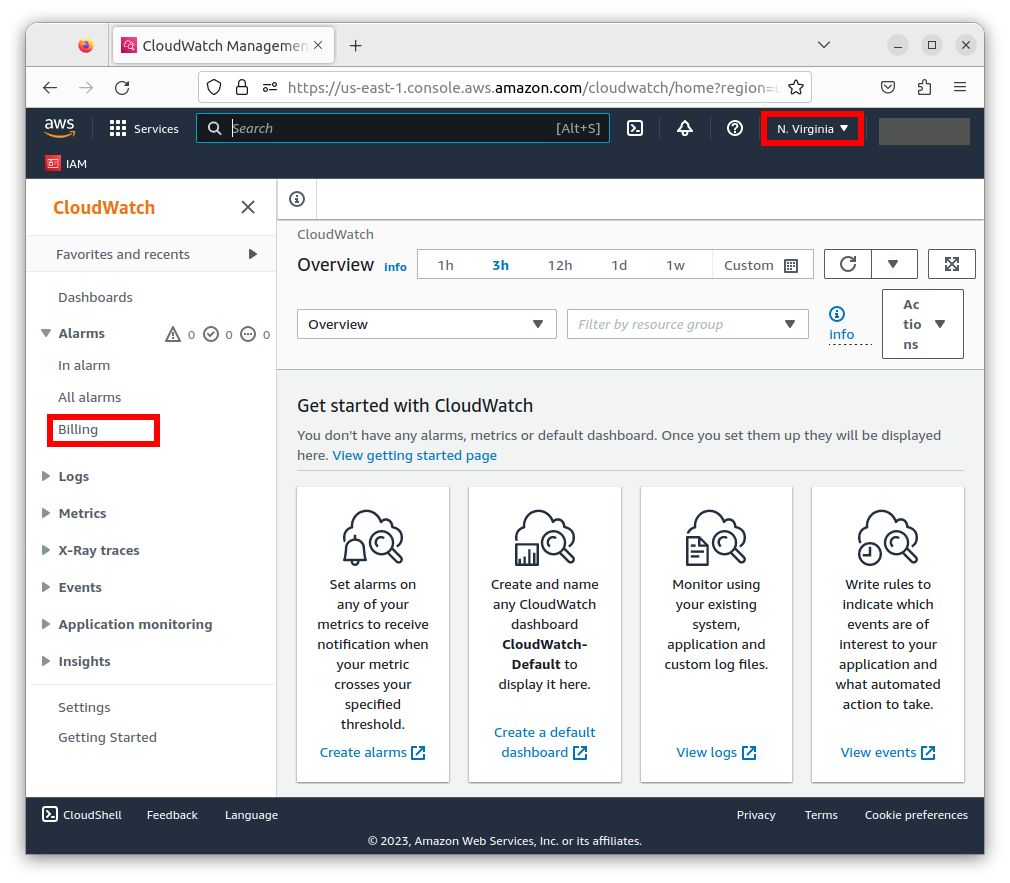
月額のコスト監視を行うアラームを設定する!
「Create alarm」ボタンをクリックします。
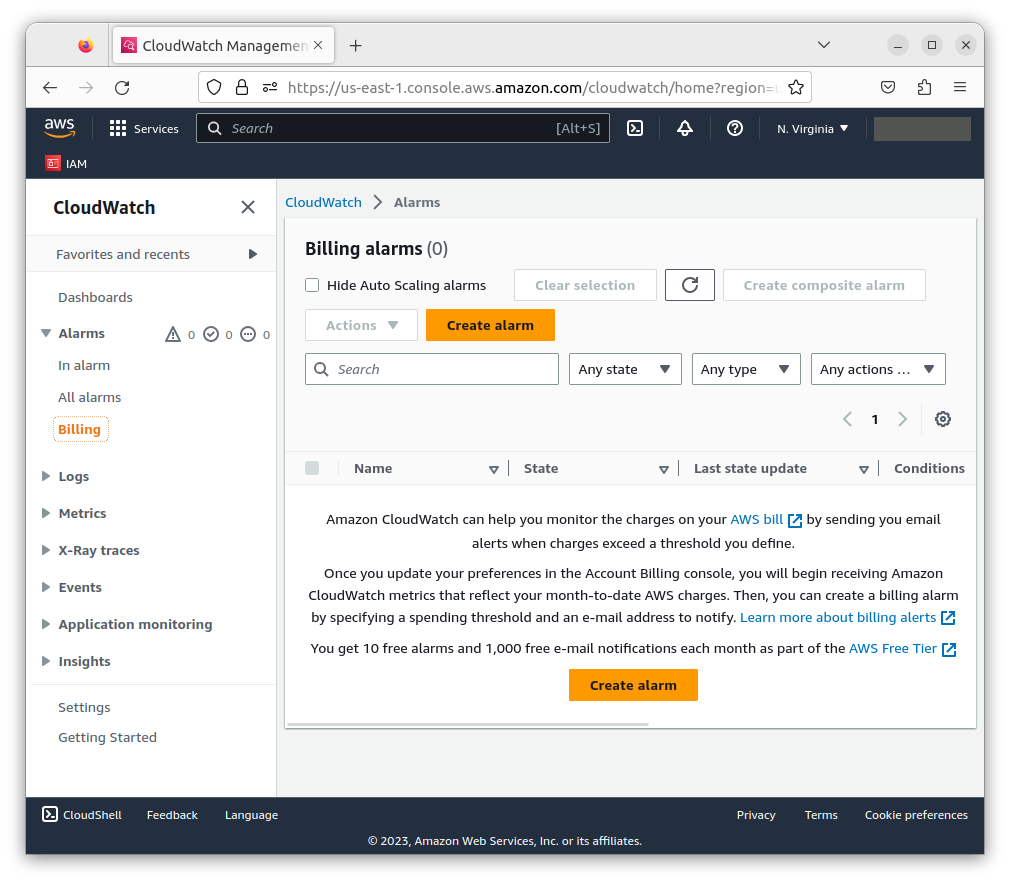
「Select Metric」ボタンをクリックします。
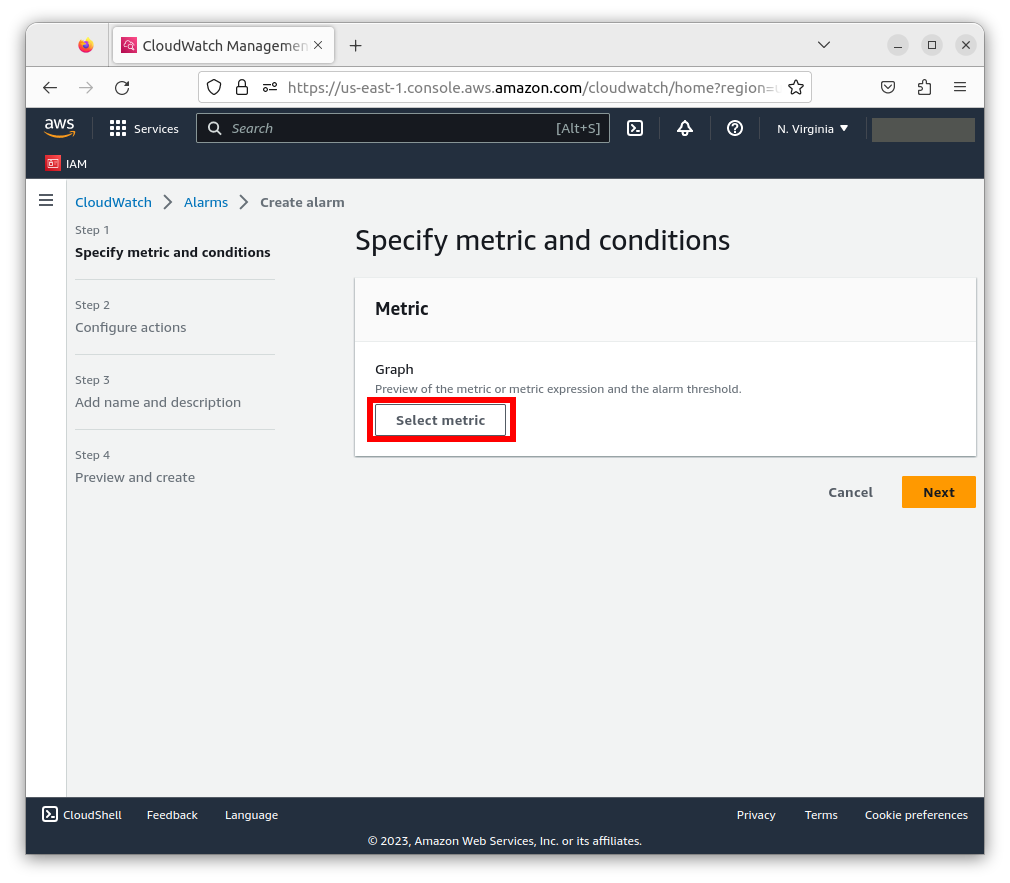
「Billing」を選択の後、「Total Estimated Charge」を選択します。
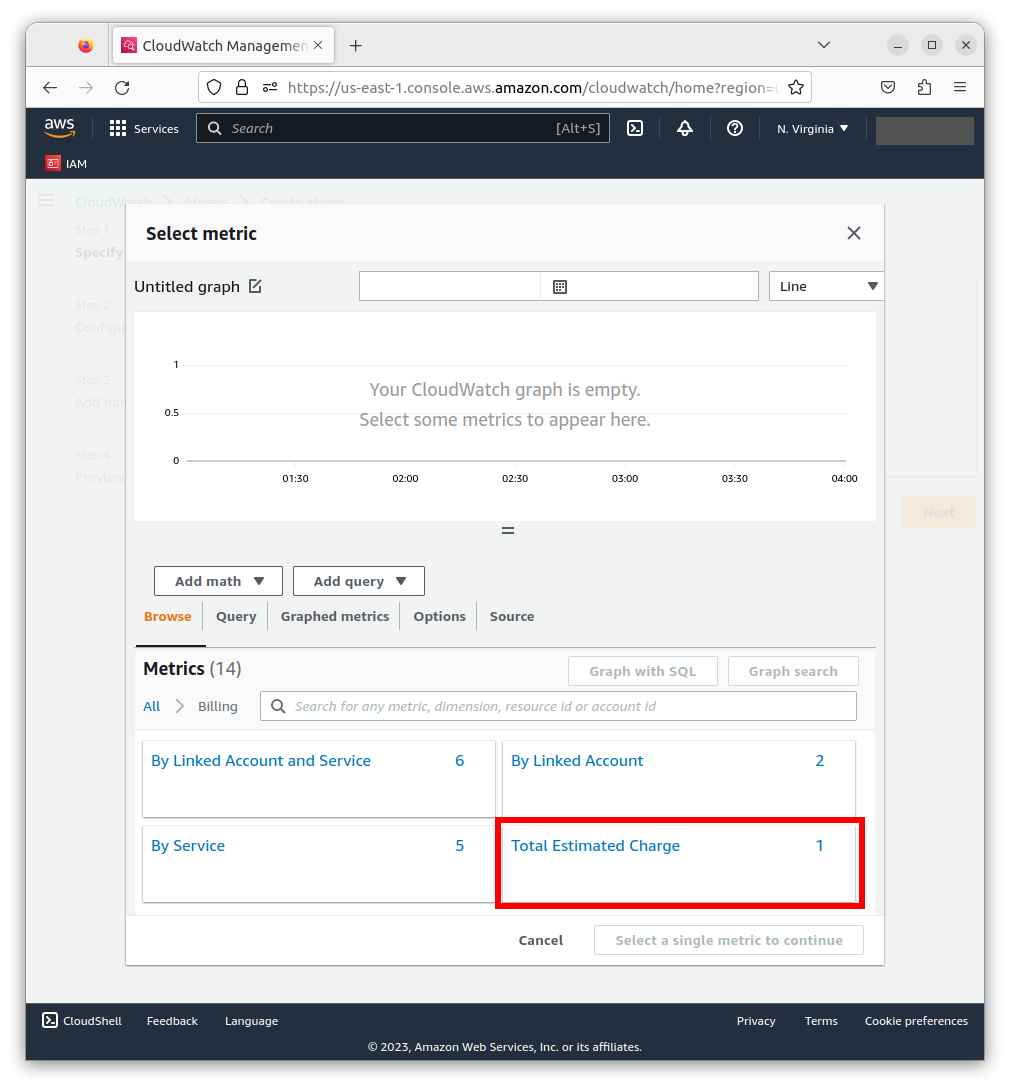
「EstivatedCharges」を選択して、「Select metric」ボタンをクリックします。
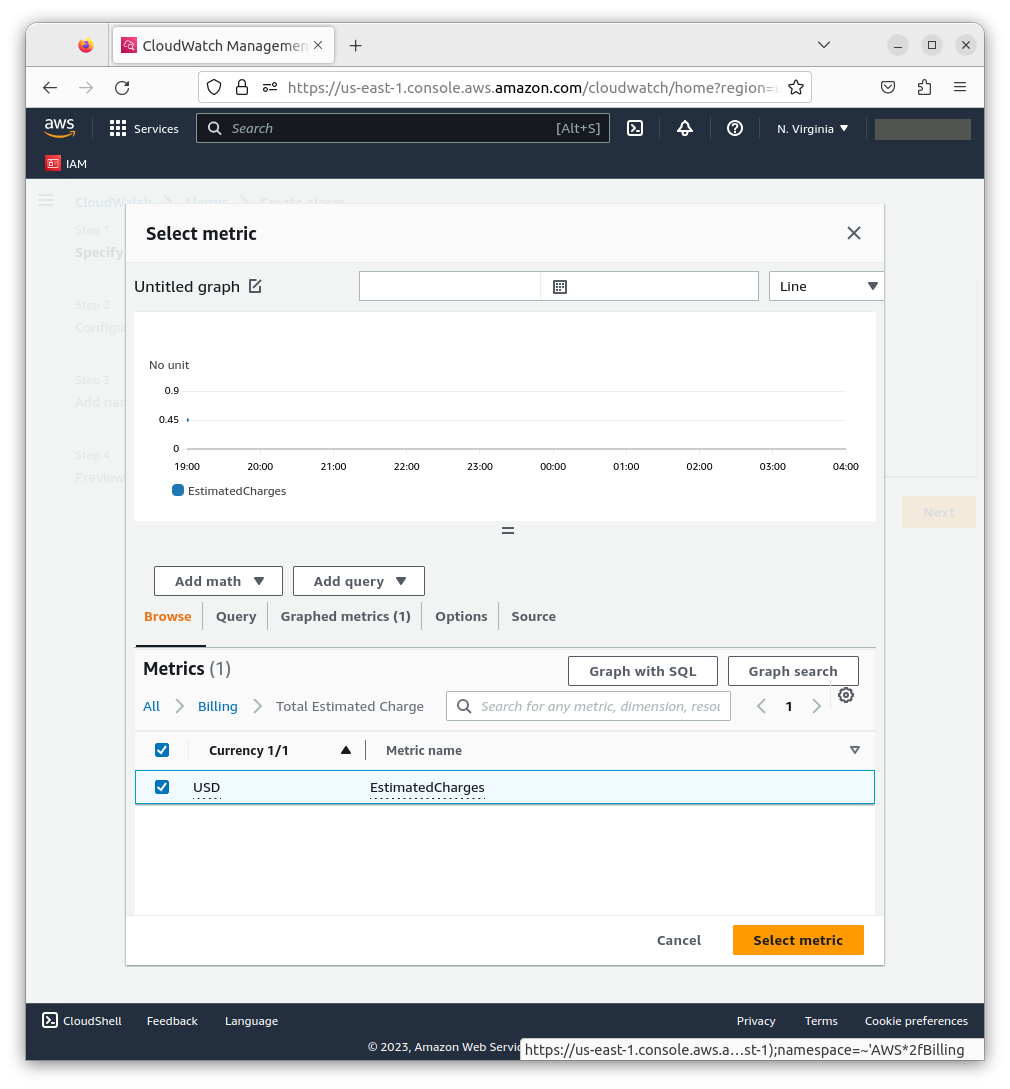
見積額を入力して、「Next」ボタンをクリックします。
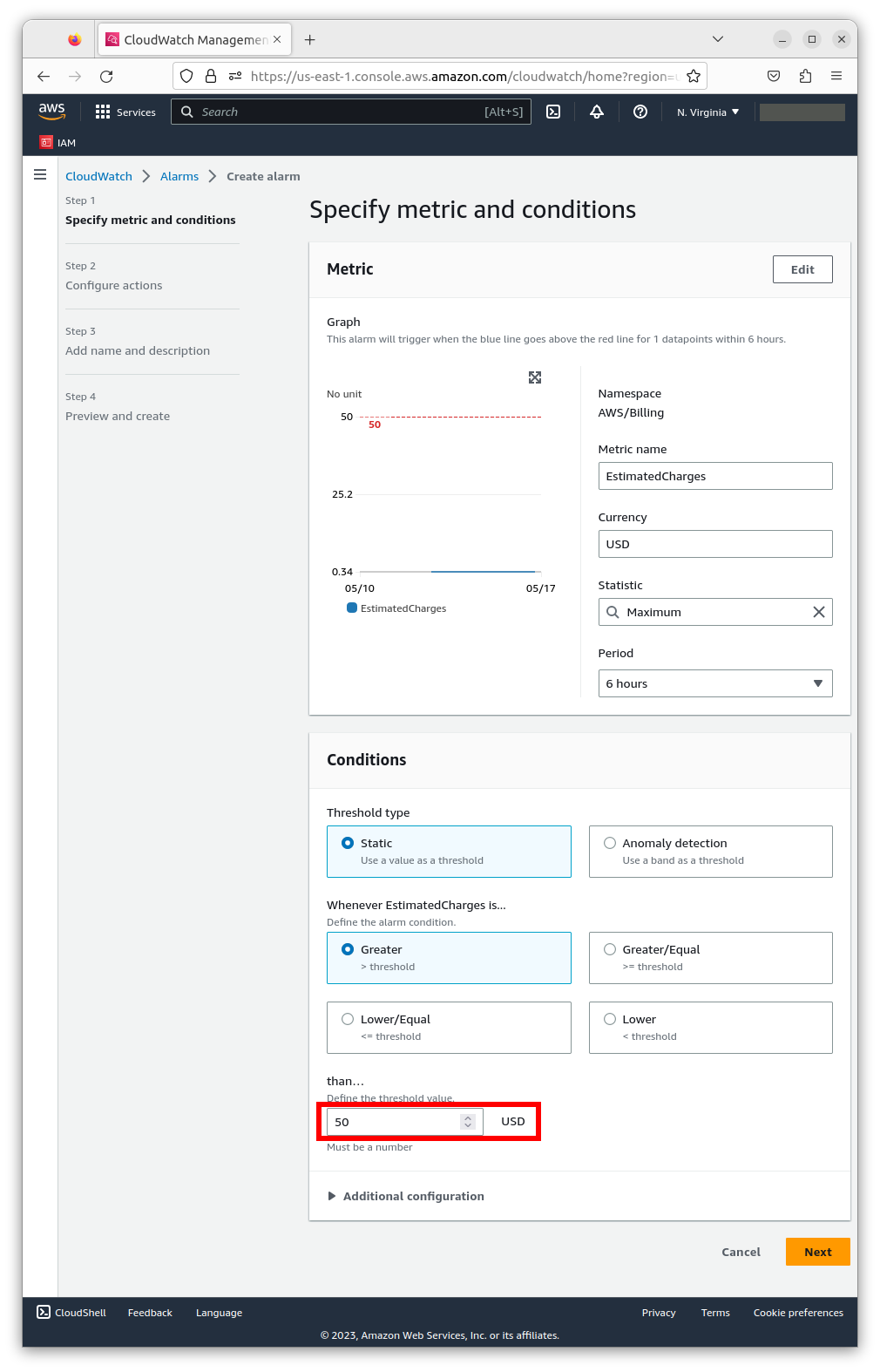
新規トピックを作成します。通知用のメールアドレスを入力して、「Create Topic」ボタンをクリックします。
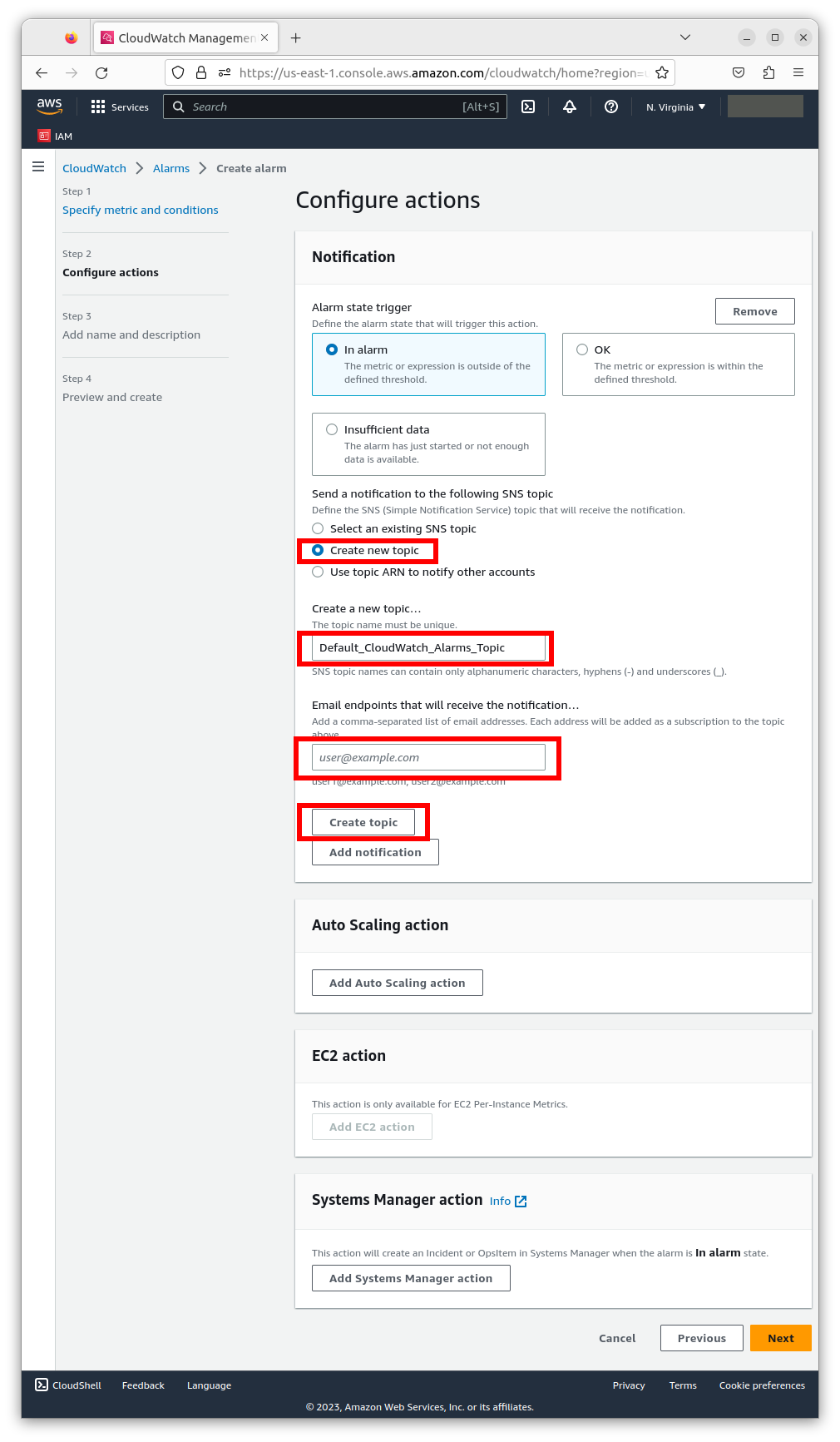
通知用のメールアカウントに、確認用のメールが届くので、「Confirem subscription」のリンクをクリックします。
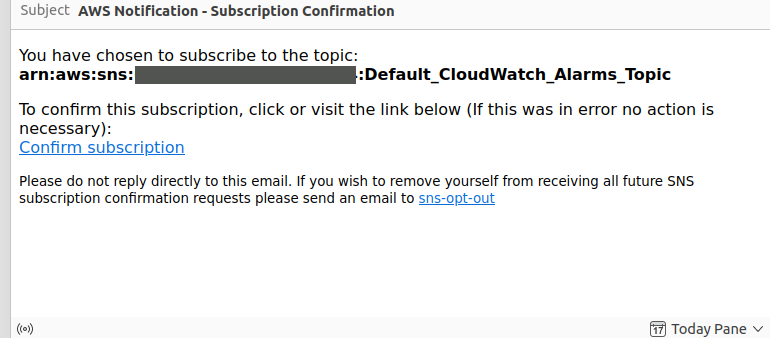
「Subscription comfirmed」の画面が表示されるので、元のページに戻って「Next」ボタンをクリックします。
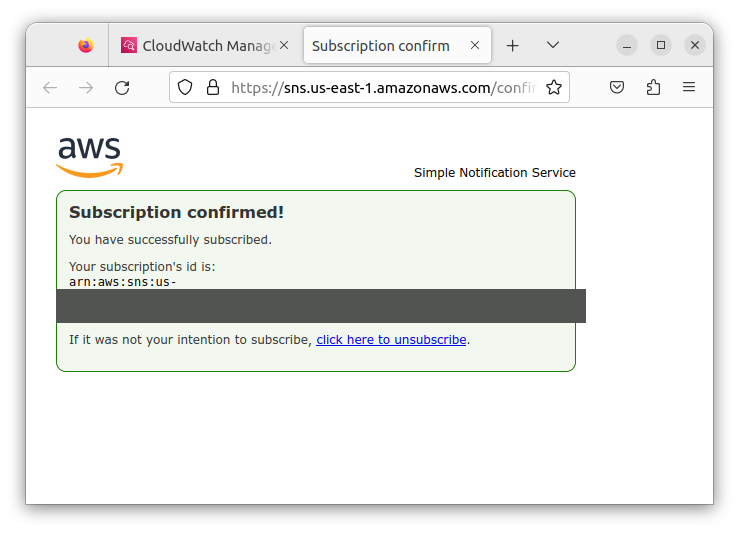
内容を確認して、「Create alarm」ボタンをクリックして、請求アラートの作成を完了します。
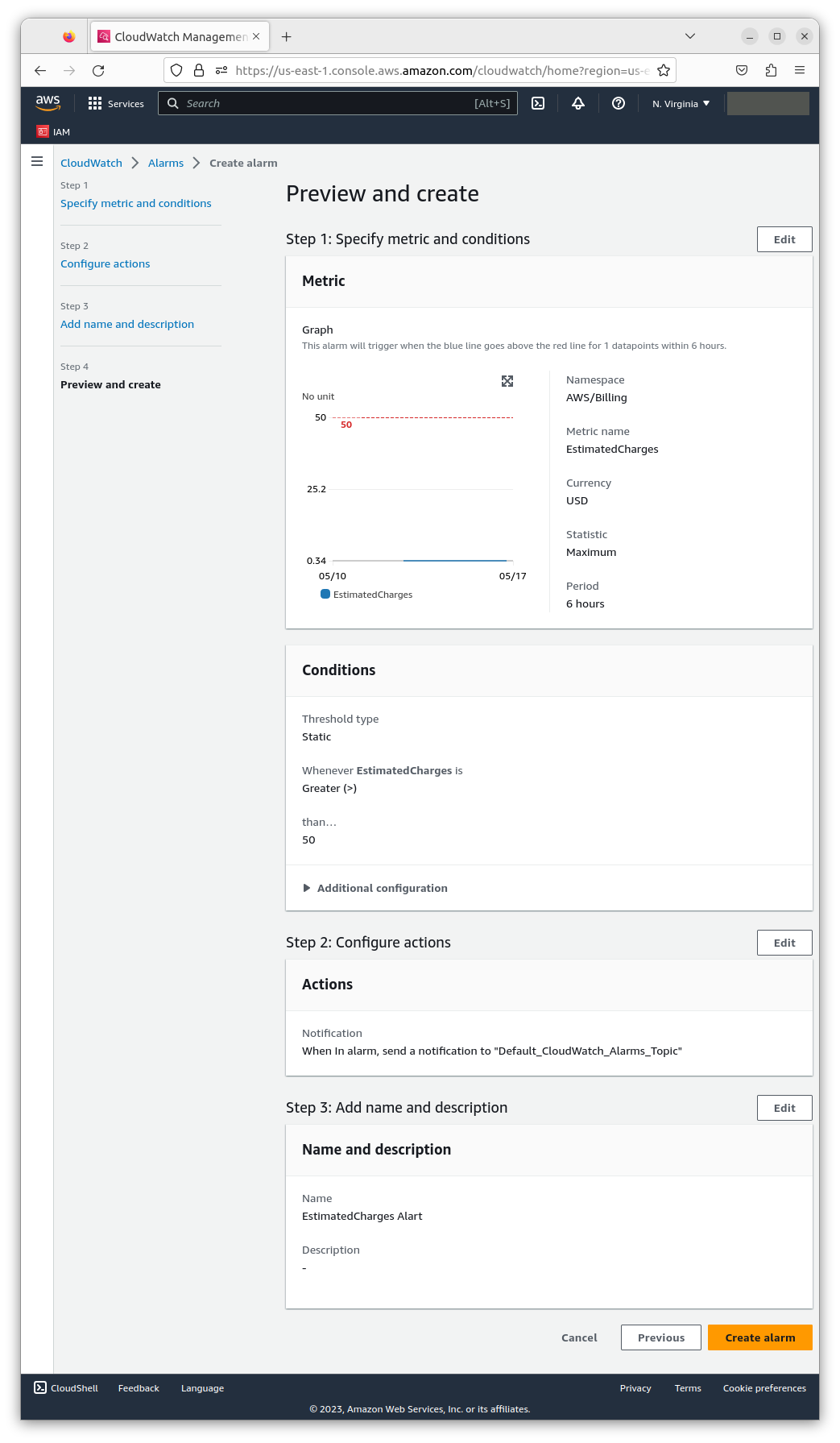
アラーム(請求アラート)が作成されたことを確認する!
請求アラートが作成されると、以下の画面が表示されます。
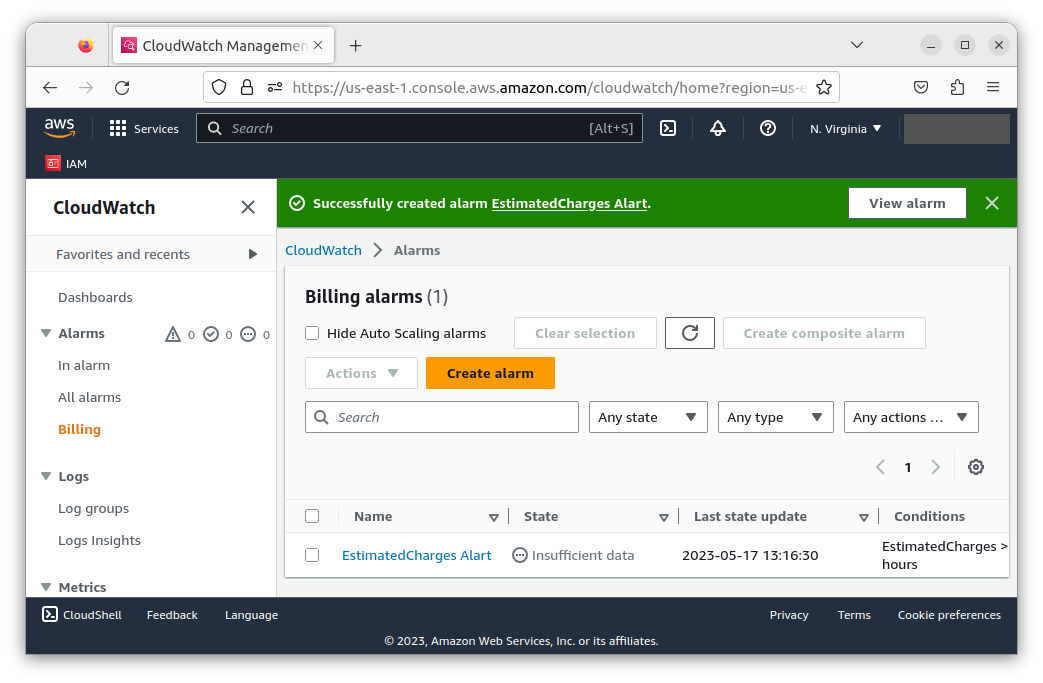
今回作成した「EstimatedCharges Alert」をクリックすると以下の画面が表示されて、状況が確認できます。
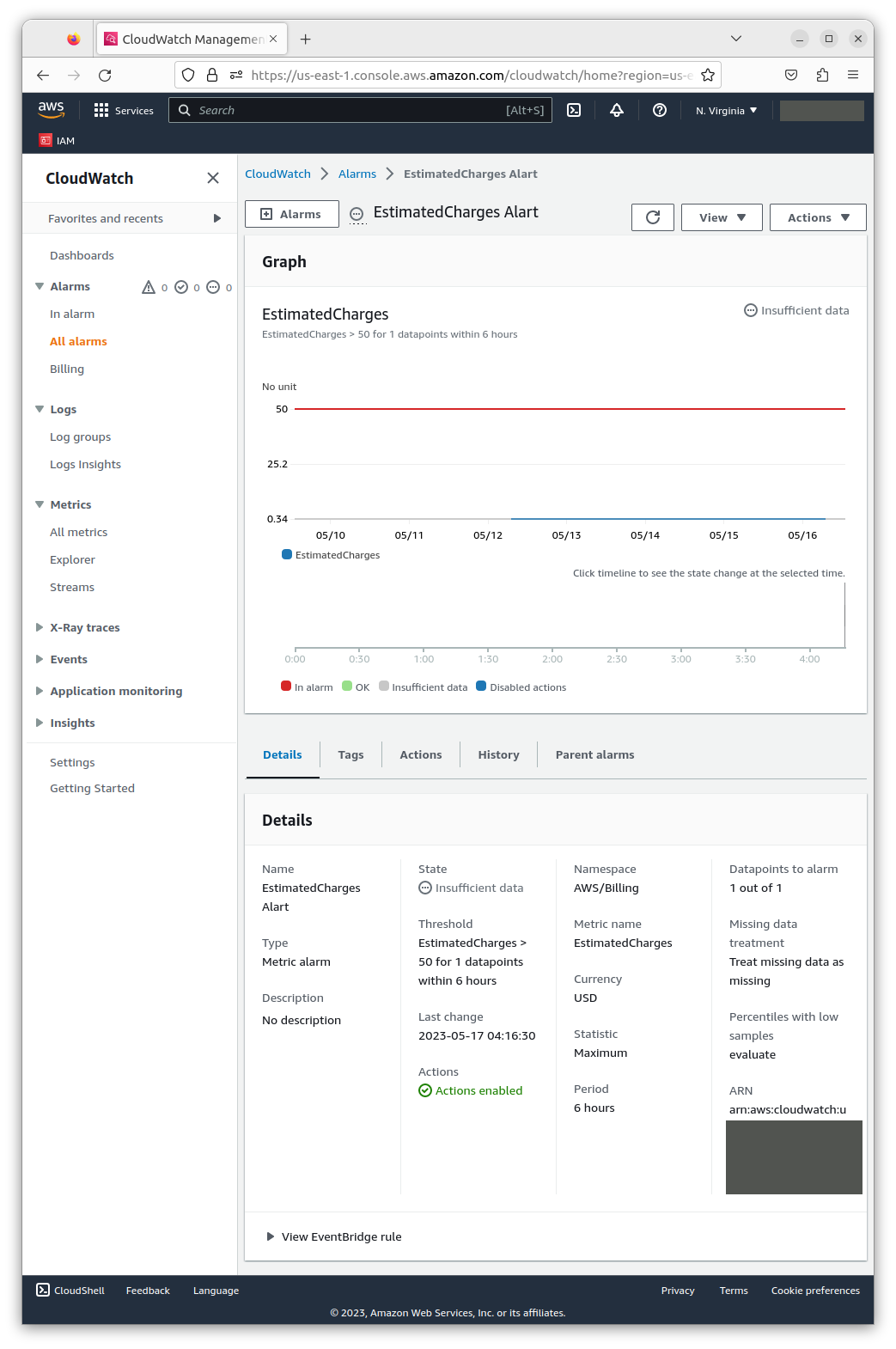
おわりに
AWSのコストの監視は、AWS Budgetsでも行えますが、Cloud Watchを使用するとさらに詳細な監視を行うことができます。リージョンを「US East(N.Virgina)」にするところがポイントです。
関連記事